适用于Mac的最佳视频压缩器,可在不降低质量的情况下减小文件大小 |
您所在的位置:网站首页 › 苹果电脑可以用的视频剪辑软件 › 适用于Mac的最佳视频压缩器,可在不降低质量的情况下减小文件大小 |
适用于Mac的最佳视频压缩器,可在不降低质量的情况下减小文件大小
|
高清晰度视频始终具有大文件大小。 尽管您可以用4k,8k,UHD,1080p和其他高分辨率观看电影,但是手机或计算机很快就会用完空间。 将大型视频上传到YouTube,Facebook或通过电子邮件共享等也需要大量时间。 在此期间,您可以压缩电子邮件,Twitter等在Mac上的视频,以解决此问题。 问题是哪一个可以成为Mac上最好的视频压缩器。 在这里,我们收集10 +在线和离线视频压缩器。 您可以使用以下提到的任何工具在Mac上压缩视频文件。 好了,您可以将高质量的视频文件压缩到最小文件大小。 准备接受挑战了吗? 开始了。  1部分:在Mac上批量压缩视频而又不损失质量的最快方法第2部分:适用于Mac的顶级5免费视频压缩器软件第3部分:适用于Mac的顶级5在线视频压缩器1部分:在Mac上批量压缩视频而又不损失质量的最快方法 1部分:在Mac上批量压缩视频而又不损失质量的最快方法第2部分:适用于Mac的顶级5免费视频压缩器软件第3部分:适用于Mac的顶级5在线视频压缩器1部分:在Mac上批量压缩视频而又不损失质量的最快方法对于大多数用户而言,仅视频转码器是不够的。 您可能还需要将视频转换为MP4或提取某些视频剪辑。 要获得强大的视频压缩,视频转换,视频编辑,视频增强和DVD翻录功能,您可以转到 Apeaksoft Video Converter Ultimate 寻求帮助。 此处几乎支持所有视频和音频格式。 如果要在Mac上为iPhone或Android播放压缩视频,可以在此处获取各种配置文件。 此外,先进的视频压缩器Mac软件可提供快速的速度和高质量的输出。 您可以一站式编辑,转换和压缩Mac上来自不同来源的视频。 适用于Mac的最佳视频压缩器Apeaksoft Video Converter Ultimate 适用于Mac的最佳视频压缩器支持批量视频压缩和转换。旋转,裁剪,合并,修剪,启用3D设置,添加水印,增强视频质量并应用视频/音频效果。编辑和转换自制DVD,以便轻松播放。广泛支持视频格式和编辑软件,例如iMovie,Final Cut Pro,Adobe Premiere等。使用Mac OS X 10.7或更高版本(包括macOS 11 Big Sur)。下载适用于Mac下载Windows版如何在Mac上压缩视频而不损失质量免费下载,安装和启动Mac视频转换器。 点击“添加文件”以导入您的视频文件。 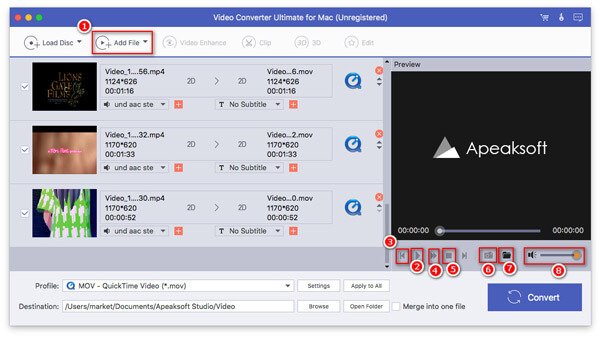 展开“个人资料”菜单。 从各种预制的配置文件中选择输出格式。 您可以在此处获得流行的便携式播放器的所有兼容格式。  单击“设置”以获取“配置文件设置”窗口。 在“常规”部分,您可以在Mac的视频压缩器中个性化视频和音频设置。 好吧,它支持通过单击几下将视频文件的大小减少80%以上。 选择“确定”保存更改。 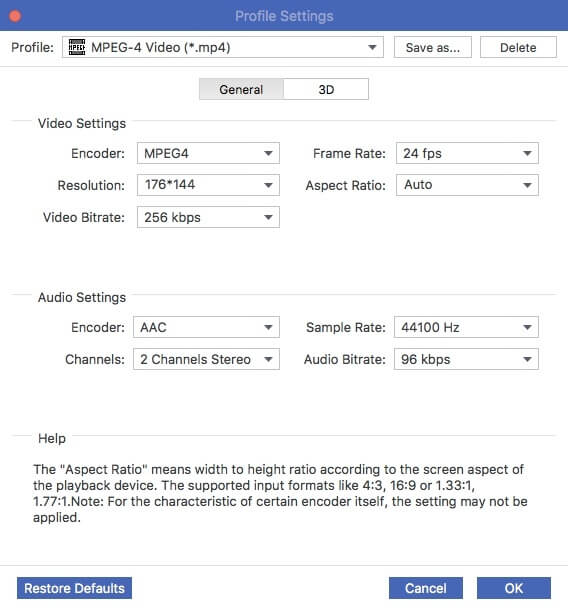 您可以单击“编辑”以使用内置视频编辑器裁剪和裁剪不需要的部分。 原始和输出预览窗口可以立即显示差异。 最后,单击“转换”以减小Mac上视频的大小。 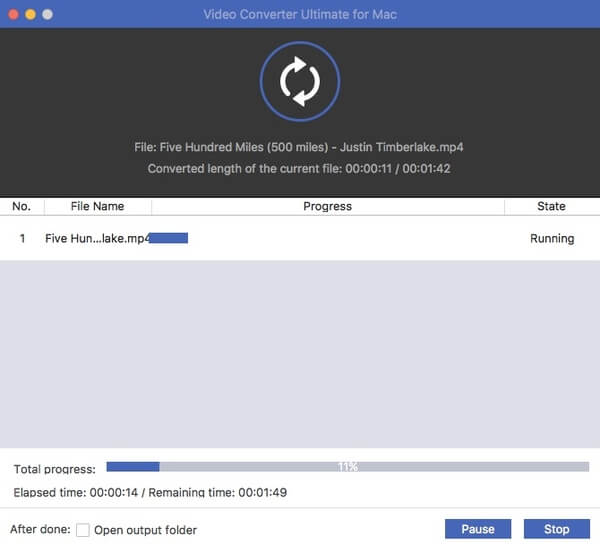 第2部分:适用于Mac的顶级5免费视频压缩器软件 第2部分:适用于Mac的顶级5免费视频压缩器软件还有一些免费的视频压缩器,允许用户在Mac上缩小视频。 作为专业的压缩软件,您可能没有很多高级功能。 但是您仍然可以使文件变小。 1。 手刹优点:适用于Mac,Windows和Linux的免费和开源视频编码工具。通过调整视频预设,分辨率,文件参数等,在Mac上使用HandBrake压缩视频。批量转换和压缩视频文件。安全下载和使用HandBrake for Mac版本缺点:在Mac上使用HandBrake视频压缩器并非易事。没有教程或说明。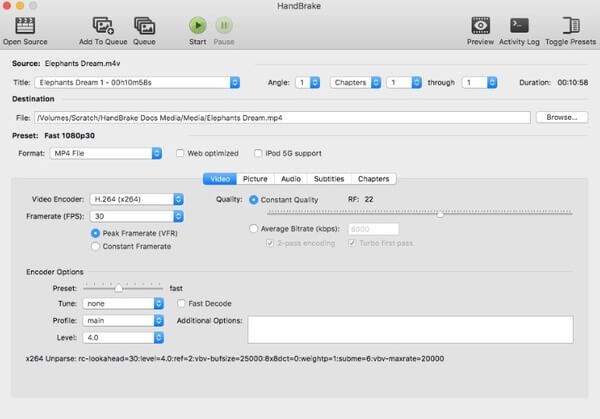 2。 QuickTime播放器优点:在Mac上自动将视频压缩为电子邮件附件。QuickTime是所有Mac用户的预安装程序。在Mac上使用QuickTime播放iTunes文件。缺点:您需要升级到 使用QuickTime录制屏幕视频和音频.无法播放.srt文件。 2。 QuickTime播放器优点:在Mac上自动将视频压缩为电子邮件附件。QuickTime是所有Mac用户的预安装程序。在Mac上使用QuickTime播放iTunes文件。缺点:您需要升级到 使用QuickTime录制屏幕视频和音频.无法播放.srt文件。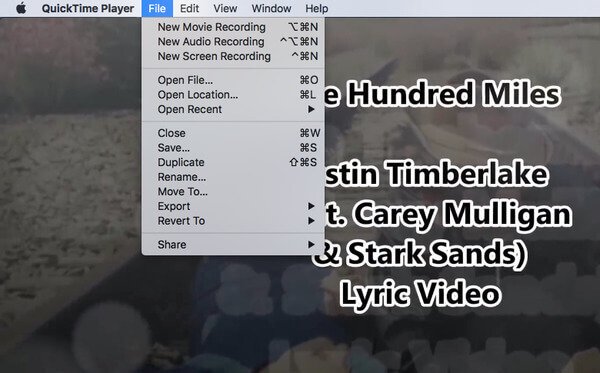 3。 iMovie中优点:使用Mac的免费视频压缩器降低视频质量和分辨率,以缩小文件大小。将视频剪辑合并到新的视频文件中。在时间轴上使用iMovie在Mac上编辑视频。缺点:在iMovie上压缩视频并不灵活。界面很复杂。请查看此处的详细信息 使用iMovie压缩大型视频. 3。 iMovie中优点:使用Mac的免费视频压缩器降低视频质量和分辨率,以缩小文件大小。将视频剪辑合并到新的视频文件中。在时间轴上使用iMovie在Mac上编辑视频。缺点:在iMovie上压缩视频并不灵活。界面很复杂。请查看此处的详细信息 使用iMovie压缩大型视频.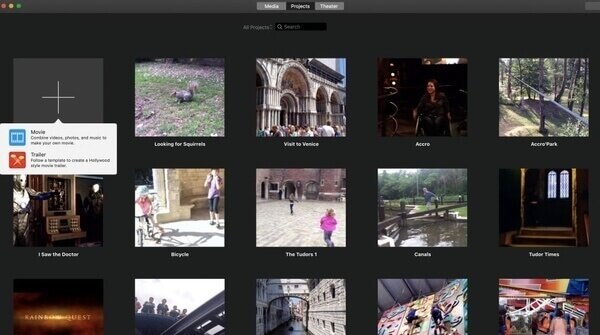 检查教程 录制iMovie视频 点击此处。 4。 Mac Finder优点:Finder可以是Mac上的免费视频压缩器。更改视频比特率,帧率,分辨率,编解码器等。编码和管理所有Mac视频。缺点:缺少基本的视频编辑功能。Finder的首选项和问题已损坏。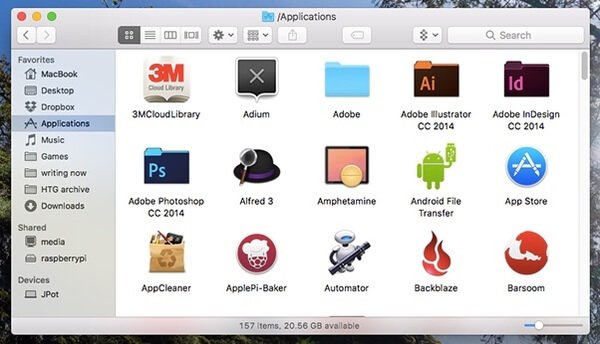 5。 棱镜视频文件转换器免费优点:同时将多个视频文件压缩为较小的文件大小。在免费视频压缩器Mac中设置编码器,压缩率,分辨率和帧率。调整视频效果,包括亮度,对比度等。缺点:您需要订阅其完整版本才能解锁视频压缩和转换的所有功能。接口需要进行一些审核。 5。 棱镜视频文件转换器免费优点:同时将多个视频文件压缩为较小的文件大小。在免费视频压缩器Mac中设置编码器,压缩率,分辨率和帧率。调整视频效果,包括亮度,对比度等。缺点:您需要订阅其完整版本才能解锁视频压缩和转换的所有功能。接口需要进行一些审核。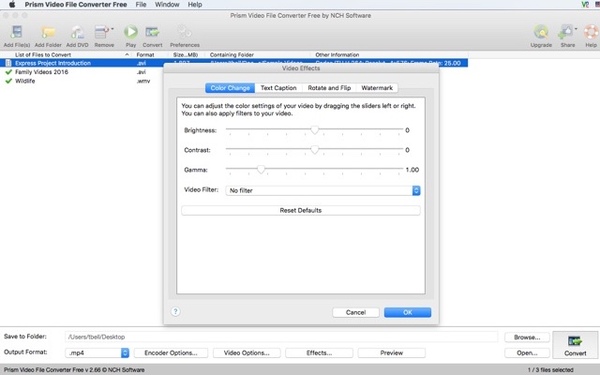 第3部分:适用于Mac的顶级5在线视频压缩器 第3部分:适用于Mac的顶级5在线视频压缩器是否想免费在线将MP4视频转换为较小尺寸? 您可以在线查看以下视频压缩器。 无需下载或安装任何东西。 只需先弄清楚文件大小限制即可。 1。 Apeaksoft免费在线视频压缩器优点:按百分比或自定义压缩视频文件的大小。100%免费且安全使用。没有文件大小限制。没有水印。将视频转换为MP4,AVI,FLV和流行格式。在线压缩视频时,请保持原始质量。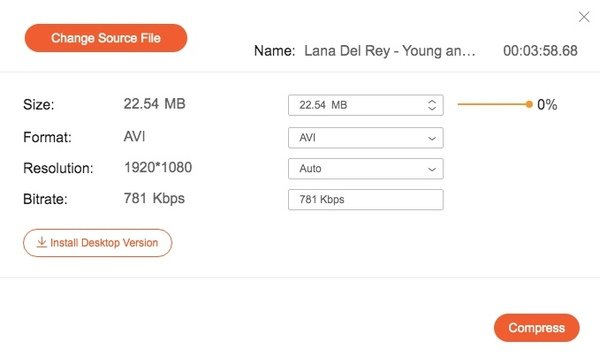
4,000,000+ 下载 2。 Clipchamp优点:使用可自定义的设置免费在线压缩视频。共享YouTube,WhatsApp等的压缩视频文件。具有拖放界面。缺点:在线运行免费视频压缩器之前,需要注册一个帐户。Mac视频压缩没有准确的参数。 3。 VideoSmaller优点:压缩影片 免费在线存档。通过多种选择缩放视频宽度。一键删除视频中的音频。缺点:不支持批量视频压缩。档案大小上限为500MB。 3。 VideoSmaller优点:压缩影片 免费在线存档。通过多种选择缩放视频宽度。一键删除视频中的音频。缺点:不支持批量视频压缩。档案大小上限为500MB。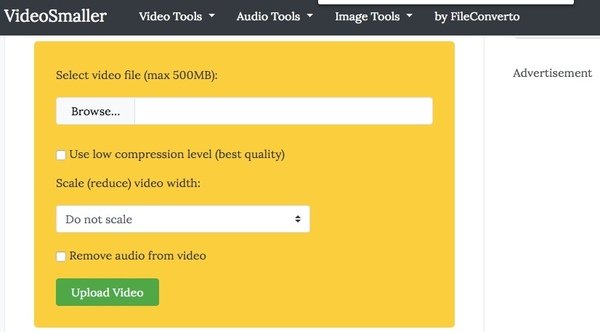 4。 优酷优点:在线压缩MP4,MOV和AVI视频文件。您的压缩视频文件中没有添加水印。可在Mac,Windows,Linux,iOS和Android上的任何浏览器上使用。缺点:无法在Mac上批量压缩视频文件。您每次可以将视频文件压缩为少于500MB。 4。 优酷优点:在线压缩MP4,MOV和AVI视频文件。您的压缩视频文件中没有添加水印。可在Mac,Windows,Linux,iOS和Android上的任何浏览器上使用。缺点:无法在Mac上批量压缩视频文件。您每次可以将视频文件压缩为少于500MB。 5。 MP4Compress优点:在线免费将MP4视频压缩为较小尺寸。几个小时后,上传和压缩的文件将自动从服务器中删除。使用加密的https连接。缺点:您无法在线通过500MB压缩大型视频文件。几个小时后,下载链接将不可用。 5。 MP4Compress优点:在线免费将MP4视频压缩为较小尺寸。几个小时后,上传和压缩的文件将自动从服务器中删除。使用加密的https连接。缺点:您无法在线通过500MB压缩大型视频文件。几个小时后,下载链接将不可用。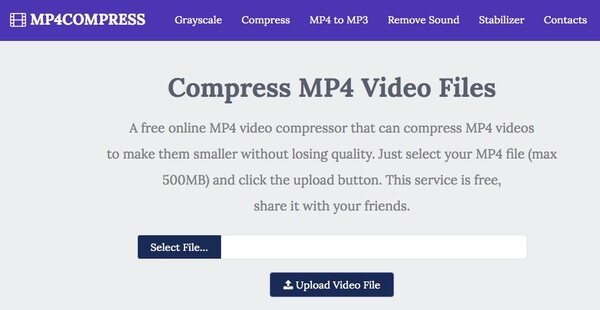 结论 如果要在Mac上压缩视频文件而又不会很快失去质量,则可以运行Apeaksoft Video Converter Ultimate以获得最快的速度和最广泛的格式支持。 何时要在Mac上转换和压缩10GB电影都没有关系。 Mac的视频压缩器还具有轻量级的视频编辑器。 您可以裁剪视频并调整视频设置以轻松减小文件大小。 |
【本文地址】
今日新闻 |
推荐新闻 |